Parámetros avanzados de los almacenes
Puede configurar propiedades más avanzadas de los almacenes mediante la página Parámetros avanzados en Configurar parámetros del almacén. Algunos parámetros solo se pueden modificar con PowerShell.
Importante:
En implementaciones con varios servidores, use solo un servidor a la vez para hacer cambios en la configuración del grupo de servidores. Compruebe que la consola de administración de Citrix StoreFront no se está ejecutando en ninguno de los demás servidores de la implementación. Una vez completados, propague los cambios de configuración al grupo de servidores de modo que los demás servidores de la implementación se actualicen.
-
Seleccione el nodo Almacenes en el panel izquierdo de la consola de administración de Citrix StoreFront, seleccione un almacén en el panel central y, en el panel Acción, seleccione Configurar parámetros del almacén.
-
En la página Configurar parámetros de almacén, seleccione Parámetros avanzados y haga los cambios necesarios.
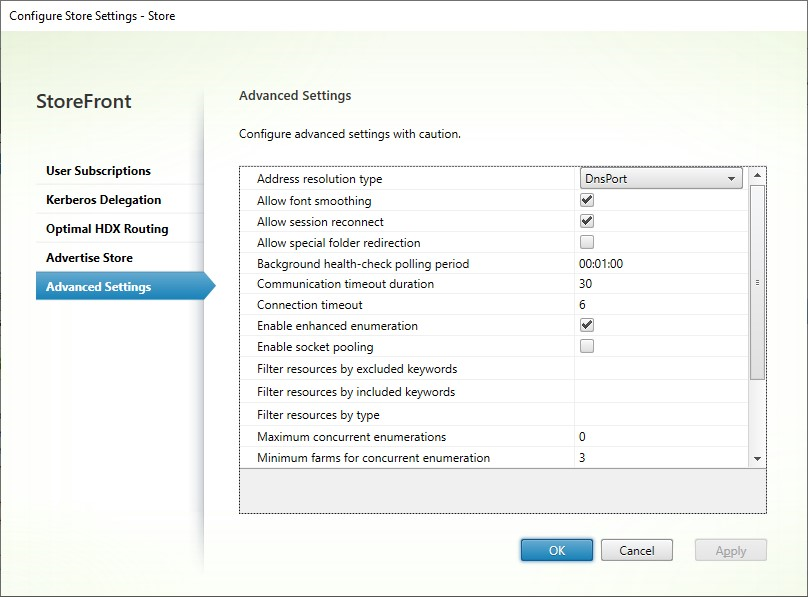
-
Haga clic en OK para guardar los cambios.
Tipo de resolución de direcciones
Puede especificar el tipo de dirección que quiere solicitar del servidor. El valor predeterminado es DnsPort.
En la ventana Parámetros avanzados, elija un valor de la lista desplegable Tipo de resolución de direcciones.
- Dns
- DnsPort
- IPV4
- IPV4Port
- Dot
- DotPort
- Uri
- NoChange
Permitir suavizado de fuentes
Puede especificar si quiere usar suavizado de fuentes para las sesiones HDX. El valor predeterminado es activado.
En la ventana Parámetros avanzados, seleccione la opción Permitir suavizado de fuentes y haga clic en Aceptar.
Permitir la reconexión de sesiones
Puede especificar si quiere que las sesiones HDX puedan reconectarse. El valor predeterminado es activado.
En la ventana Parámetros avanzados, seleccione la opción Permitir la reconexión de la sesión.
Permitir la redirección de carpetas especiales
Si la redirección de carpetas especiales está configurada, los usuarios pueden asignar carpetas especiales de Windows del servidor a carpetas de sus equipos locales. El término “carpetas especiales” hace referencia a carpetas estándar de Windows, tales como las carpetas \Documentos y \Escritorio, que siempre se presentan del mismo modo, independientemente del sistema operativo.
En la ventana Parámetros avanzados, seleccione o desmarque la opción Permitir la redirección de carpetas especiales, según quiera habilitar o inhabilitar esta función, y haga clic en Aceptar.
Comprobación de estado avanzada
StoreFront realiza comprobaciones de estado periódicas en cada uno de los Delivery Controller de Citrix Virtual Apps and Desktops, en cada Cloud Connector y en cada servidor de Secure Private Access para reducir el impacto de disponibilidad intermitente de los servidores. Con la comprobación de estado avanzada, StoreFront realiza una comprobación más exhaustiva que tiene más probabilidades de detectar problemas.
Al usar StoreFront 1912 LTSR CU1 y versiones posteriores y conectarse a Citrix Desktops as a Service a través de un Cloud Connector, la comprobación de estado avanzada tiene la ventaja adicional de obtener información adicional sobre qué VDA están en la misma ubicación que el Cloud Connector. En caso de que los Cloud Connectors no puedan establecer contacto con Citrix Desktops as a Service, utilizan su memoria caché de host local para facilitar las conexiones a los VDA que están ubicados de forma conjunta. StoreFront usa la información adicional de los resultados de las comprobaciones de estado avanzadas para establecer contacto con el Connector en línea más adecuado para iniciar aplicaciones y escritorios.
Para garantizar la disponibilidad de recursos durante una interrupción del servicio sin tener que publicar recursos en cada zona (ubicación de recursos), asegúrese de configurar el feed de recursos en todos los servidores de StoreFront para incluir todos los Cloud Connectors en todas las ubicaciones de recursos y habilitar la función de comprobación de estado avanzada.
La comprobación de estado avanzada está inhabilitada de forma predeterminada. Citrix recomienda habilitar la comprobación de estado avanzada en todos los almacenes de StoreFront. Para habilitar la comprobación de estado avanzada, use el comando Set-STFStoreFarmConfiguration de PowerShell. Por ejemplo:
$storeService = Get-STFStoreService –VirtualPath '/Citrix/Store'
Set-STFStoreFarmConfiguration $storeService -AdvancedHealthCheck $true
<!--NeedCopy-->
Periodo de sondeo de comprobación de estado en segundo plano
StoreFront realiza comprobaciones de estado periódicas en cada uno de los Delivery Controller de Citrix Virtual Apps and Desktops y en cada Cloud Connector para reducir el impacto de disponibilidad intermitente de los servidores. El valor predeterminado es realizar una comprobación cada minuto (00:01:00). En la ventana Parámetros avanzados, especifique el Período de sondeo de comprobación de estado en segundo plano y haga clic en Aceptar para controlar la frecuencia de las comprobaciones de estado. Para inhabilitar la comprobación de estado, establezca el período de sondeo en 00:00:00 (no se recomienda). No se recomienda establecer el período de sondeo en un valor bajo cuando la comprobación de estado avanzada está habilitada, ya que eso puede afectar al rendimiento.
Duración del tiempo de espera de las comunicaciones
De forma predeterminada, las solicitudes de StoreFront para un servidor que proporciona los recursos para un almacén tienen un tiempo de espera máximo de 30 segundos. El servidor se considera no disponible después de 1 intento de comunicación sin éxito. En la ventana Parámetros avanzados, haga los cambios que quiera en los valores de tiempo predeterminados y haga clic en Aceptar para cambiar estos parámetros.
Tiempo de espera de la conexión
Puede especificar cuántos segundos se debe esperar al establecer una conexión inicial con un Delivery Controller. El valor predeterminado es 6.
En la ventana Parámetros avanzados y especifique los segundos de espera que han de transcurrir al establecer la conexión inicial, y luego haga clic en Aceptar.
Habilitar enumeración mejorada
Esta opción controla si StoreFront consulta los Delivery Controllers de forma simultánea o secuencial al enumerar aplicaciones y escritorios en varios sitios de Citrix Virtual Apps and Desktops. La enumeración simultánea proporciona respuestas más rápidas a las consultas de los usuarios cuando se agregan recursos en varios sitios. Cuando se selecciona esta opción (predeterminada), StoreFront envía solicitudes de enumeración a todos los Delivery Controllers al mismo tiempo y agrupa las respuestas cuando todos han respondido. Puede utilizar las opciones Máximo de enumeraciones simultáneas y Mínimo de comunidades para la enumeración simultánea para ajustar el funcionamiento.
En la ventana Parámetros avanzados, seleccione (o desmarque) la opción Habilitar enumeración mejorada y haga clic en Aceptar.
Habilitar la agrupación de sockets
De forma predeterminada, la agrupación de sockets está inhabilitada en los almacenes. Cuando la agrupación de sockets está habilitada, StoreFront mantiene una agrupación de sockets en lugar de crear un socket cada vez que se necesita uno y devolverlo al sistema operativo cuando se cierra la conexión. La habilitación de la agrupación de sockets mejora el rendimiento, especialmente para conexiones SSL. Para habilitar la agrupación de sockets, modifique el archivo de configuración del almacén. En la ventana Parámetros avanzados, seleccione la opción Habilitar la agrupación de sockets y haga clic en Aceptar.
Asociación de tipos de archivos
De forma predeterminada, la asociación de tipos de archivo está habilitada en los almacenes para que el contenido se redirija directamente a las aplicaciones suscritas de los usuarios cuando estos abran archivos locales de los correspondientes tipos. Para habilitar la inhabilitación de la asociación de tipos de archivos, utilice el comando Set-STFStoreFarmConfiguration de PowerShell. Por ejemplo:
$storeService = Get-STFStoreService –VirtualPath '/Citrix/Store'
Set-STFStoreFarmConfiguration $storeService -EnableFileTypeAssociation $false
<!--NeedCopy-->
Filtrar recursos por palabras clave excluidas
Puede filtrar los recursos utilizando palabras clave de exclusión. Cuando se especifican palabras clave de exclusión se quitan las palabras clave de inclusión previamente especificadas. El valor predeterminado es No filtrar (no se excluye ningún tipo de recurso).
En la ventana Parámetros avanzados, seleccione Filtrar recursos por palabras clave excluidas, haga clic a su derecha, introduzca una lista de palabras clave separadas por punto y coma en el cuadro para introducir las palabras clave y haga clic en Aceptar.
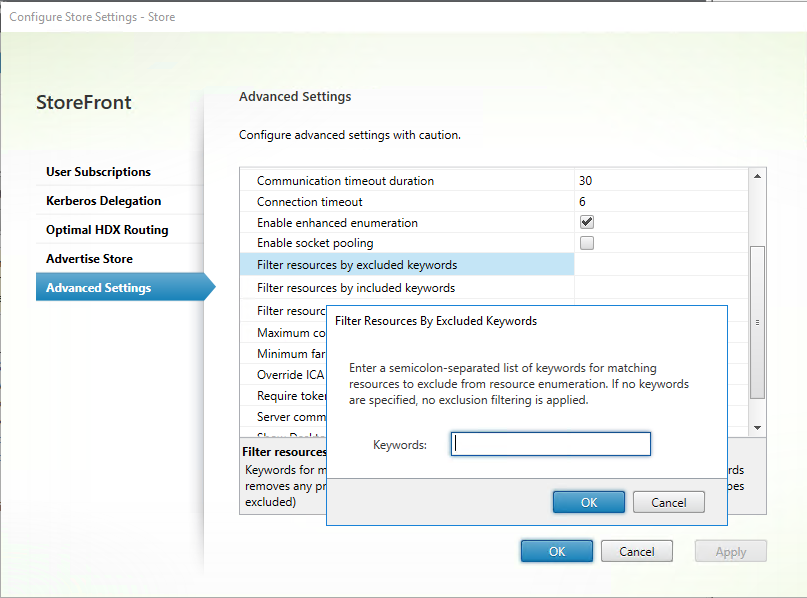
Para cambiar el parámetro mediante PowerShell, use el cmdlet Set-STFStoreEnumerationOptions con el parámetro -FilterByKeywordsExclude.
Las siguientes palabras clave están reservadas y no se deben usar para el filtrado:
- Auto (Automático)
- Obligatorio
Filtrar recursos por palabras clave incluidas
Puede filtrar los recursos utilizando palabras clave incluidas. Cuando se especifican palabras clave de inclusión se quitan las palabras clave de exclusión previamente especificadas. El valor predeterminado es No filtrar (no se excluye ningún tipo de recurso).
- En la ventana Parámetros avanzados, busque la fila Filtrar recursos por palabras clave incluidas.
- Haga clic en la columna de la derecha para mostrar la ventana Filtrar recursos por palabras clave incluidas.
- Introduzca una lista de palabras clave separadas por puntos y comas en el cuadro Introduzca palabras clave.
- Haga clic en Aceptar.
Para cambiar el parámetro mediante PowerShell, use el cmdlet Set-STFStoreEnumerationOptions con el parámetro -FilterByKeywordsInclude.
Las siguientes palabras clave están reservadas y no se deben usar para el filtrado:
- Auto (Automático)
- Obligatorio
Filtrar recursos por tipo
Elija los tipos de recursos que se van a incluir en la enumeración de recursos. El valor predeterminado es No filtrar (se incluyen todos los tipos de recurso).
En la ventana Parámetros avanzados, seleccione Filtrar recursos por tipo, haga clic a su derecha, elija los tipos de recursos para incluir en la enumeración y haga clic en Aceptar.
Para cambiar el parámetro mediante PowerShell, use el cmdlet Set-STFStoreEnumerationOptions con el parámetro -FilterByTypesInclude, especificando una matriz de tipos de recursos (Aplicaciones, Escritorios o Documentos).
Máximo de enumeraciones simultáneas
Especifique la cantidad máxima de solicitudes simultáneas para enviar a todos los Delivery Controllers. Esta opción surte efecto cuando está habilitada la opción Habilitar enumeración mejorada. El valor predeterminado es 0 (no hay límite).
En la ventana Parámetros avanzados, seleccione Máximo de enumeraciones simultáneas, introduzca el número y haga clic en Aceptar.
Mínimo de comunidades para la enumeración simultánea
Especifique la cantidad mínima de Delivery Controllers necesarios para desencadenar la enumeración simultánea. Esta opción surte efecto cuando está habilitada la opción Habilitar enumeración mejorada. El valor predeterminado es 3.
En la ventana Parámetros avanzados, seleccione Mínimo de comunidades para la enumeración simultánea, introduzca el número y haga clic en Aceptar.
Sobrescribir nombre de cliente ICA
Supedita el parámetro del nombre de cliente en el archivo de inicio ICA con un ID único generado por el explorador web. Cuando está inhabilitado, la aplicación Citrix Workspace especifica el nombre del cliente. El valor predeterminado es desactivado.
En la ventana Parámetros avanzados, seleccione la opción Sobrescribir nombre de cliente ICA y haga clic en Aceptar.
Requerir coherencia de token
Cuando está habilitado, StoreFront aplica uniformidad entre la puerta de enlace que se usa para autenticar y la puerta de enlace que se usa para acceder al almacén. Si los valores no son coherentes, los usuarios deben volver a autenticarse. Es necesario habilitar esta opción para aplicar SmartAccess. Debe inhabilitar esta opción si los usuarios acceden al almacén a través de un dispositivo Gateway con la autenticación inhabilitada. El valor predeterminado es activado.
En la ventana Parámetros avanzados, seleccione la opción Requerir coherencia de token y haga clic en Aceptar.
Intentos de comunicación con los servidores
Especifique cuántos intentos fallidos de comunicación con un Delivery Controller pueden tener lugar antes de marcarlo como no disponible. El valor predeterminado es 1.
En la ventana Parámetros avanzados, seleccione Intentos de comunicación con los servidores, introduzca el número y haga clic en Aceptar.
Mostrar Desktop Viewer para clientes antiguos
Especifique si quiere mostrar la ventana y la barra de herramientas de Citrix Desktop Viewer cuando los usuarios acceden a sus escritorios desde clientes antiguos. El valor predeterminado es desactivado.
En la ventana Parámetros avanzados, seleccione la opción Mostrar Desktop Viewer para clientes antiguos y haga clic en Aceptar.
Tratar los escritorios como si fueran aplicaciones
Especifique si, al acceder al almacén, los escritorios se muestran en la vista Aplicaciones en lugar de mostrarse en la vista Escritorios. El valor predeterminado es desactivado.
En la ventana Parámetros avanzados, seleccione la opción Tratar los escritorios como si fueran aplicaciones y haga clic en Aceptar.
En este artículo
- Tipo de resolución de direcciones
- Permitir suavizado de fuentes
- Permitir la reconexión de sesiones
- Permitir la redirección de carpetas especiales
- Comprobación de estado avanzada
- Periodo de sondeo de comprobación de estado en segundo plano
- Duración del tiempo de espera de las comunicaciones
- Tiempo de espera de la conexión
- Habilitar enumeración mejorada
- Habilitar la agrupación de sockets
- Asociación de tipos de archivos
- Filtrar recursos por palabras clave excluidas
- Filtrar recursos por palabras clave incluidas
- Filtrar recursos por tipo
- Máximo de enumeraciones simultáneas
- Mínimo de comunidades para la enumeración simultánea
- Sobrescribir nombre de cliente ICA
- Requerir coherencia de token
- Intentos de comunicación con los servidores
- Mostrar Desktop Viewer para clientes antiguos
- Tratar los escritorios como si fueran aplicaciones